Guia passo a passo para salvar chaves de acesso no Chrome para PC
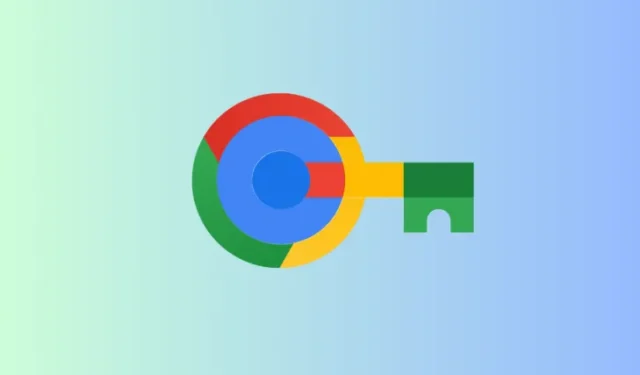
Informações Essenciais
- O Google Chrome permite que os usuários armazenem chaves de acesso em seus PCs para logins mais rápidos e seguros.
- Navegue até a seção ‘Segurança’ da sua conta e localize ‘Chaves de acesso’. Clique em ‘Criar chave de acesso’ e insira seu PIN do Windows Hello ou dados biométricos para verificação para salvar a chave de acesso.
- Após salvar, você pode efetuar login usando o recurso “Entrar com uma senha”.
As chaves de acesso representam um método inovador para entrar em suas contas, eliminando a necessidade da abordagem convencional de nome de usuário-senha. Essas chaves de acesso são vinculadas a um dispositivo específico e podem ser utilizadas para logins instantâneos por meio de biometria ou funcionalidade de desbloqueio de dispositivo.
Anteriormente, a opção de salvar chaves de acesso era exclusiva do Google Password Manager em dispositivos Android. Esse recurso agora foi ampliado para abranger plataformas adicionais, tornando mais simples salvar chaves de acesso em todas as versões do Chrome. Como resultado, você pode armazenar chaves de acesso para vários sites, aplicativos e serviços em qualquer dispositivo. Veja como criar e salvar chaves de acesso no Chrome em seu PC.
Etapas para criar e salvar chaves de acesso no Chrome para PC
Embora as chaves de acesso estejam se tornando mais populares, alguns aplicativos e serviços amplamente usados ainda não suportam esse método de login. Para começar, verifique se o site ou aplicativo em que você deseja armazenar chaves de acesso oferece essa opção.
- Dependendo do site, o método para salvar uma chave de acesso pode variar um pouco. Procure por ‘Chaves de acesso’ na seção Segurança da sua conta.
- Depois de localizar as chaves de acesso, clique em Criar chave de acesso (ou uma opção semelhante).
- Quando solicitado pelo Windows Hello, digite seu PIN.
- Pronto! Você criou e salvou com sucesso uma senha para sua conta.
Para assistência visual, consulte o guia abaixo. Para uma visualização melhorada, considere usar tela cheia.
Efetuando login com chaves de acesso no Chrome para PC
Após criar uma senha no Chrome, fazer login se torna um processo direto. Veja como fazer:
- Acesse a página de login do site.
- Clique na opção “Entrar com senha” ou em um link semelhante (isso pode variar dependendo do site).
- Digite seu PIN do Windows Hello quando solicitado.
- E assim, você será conectado à sua conta usando a senha.
Novamente, consulte o guia visual abaixo para referência. O modo de tela cheia pode melhorar sua experiência de visualização.
Embora as chaves de acesso não estejam universalmente disponíveis em todos os sites, aplicativos ou serviços, suas vantagens as tornam uma alternativa rápida e segura para fazer login. Seu uso está se expandindo, e espera-se que a maioria dos sites as adote em breve. Esteja ciente desse recurso e aprenda a criar e utilizar chaves de acesso de forma eficaz.



Deixe um comentário